本文主要是介绍Python入门教程:谷歌浏览器驱动Chromedriver安装方法,希望对大家解决编程问题提供一定的参考价值,需要的开发者们随着小编来一起学习吧!
如果您使用的是Python,并且想使用Selenium来控制谷歌浏览器,你可以使用selenium工具来启动谷歌浏览器,并指定谷歌浏览器驱动的路径。
具体使用方法可以参考selenium官方文档:https://selenium-python.readthedocs.io/getting-started.html
#01.安装谷歌浏览器驱动的具体步骤如下:
1. 首先,需要确认你的谷歌浏览器的版本号:打开在浏览器——菜单——帮助——点击关于Google Chrome中查看。如下图所示
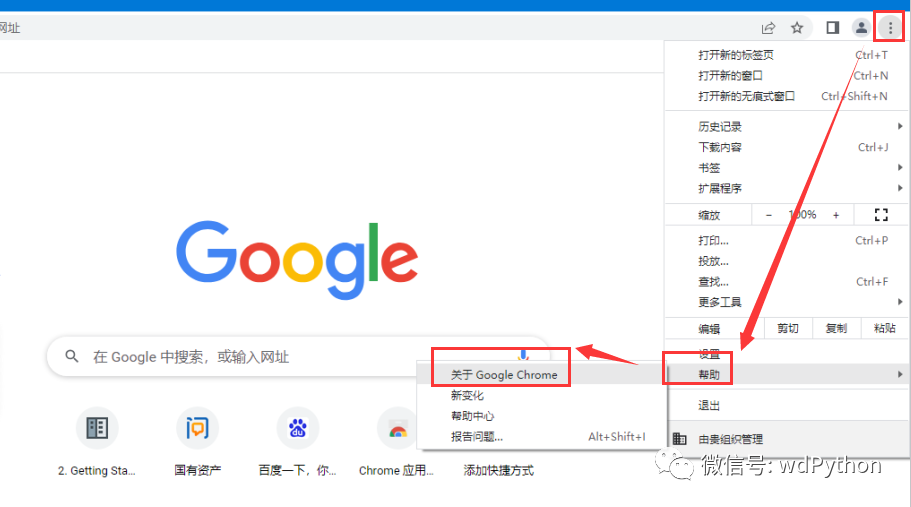
查看版本号
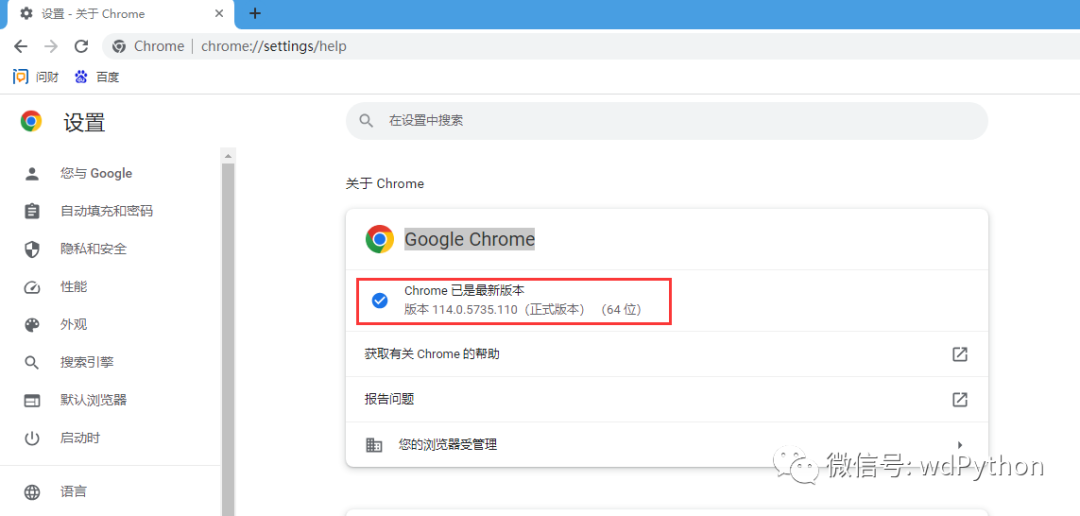
2. 选择对应的谷歌浏览器驱动版本:从谷歌浏览器官方网站上下载对应版本的驱动,官方下载地址:有时候访问网站会是空白,多访问几遍就好了。
http://chromedriver.chromium.org/downloads
如下图,我的谷歌浏览器版本是114开头的,对应的****驱动也下载114开头。
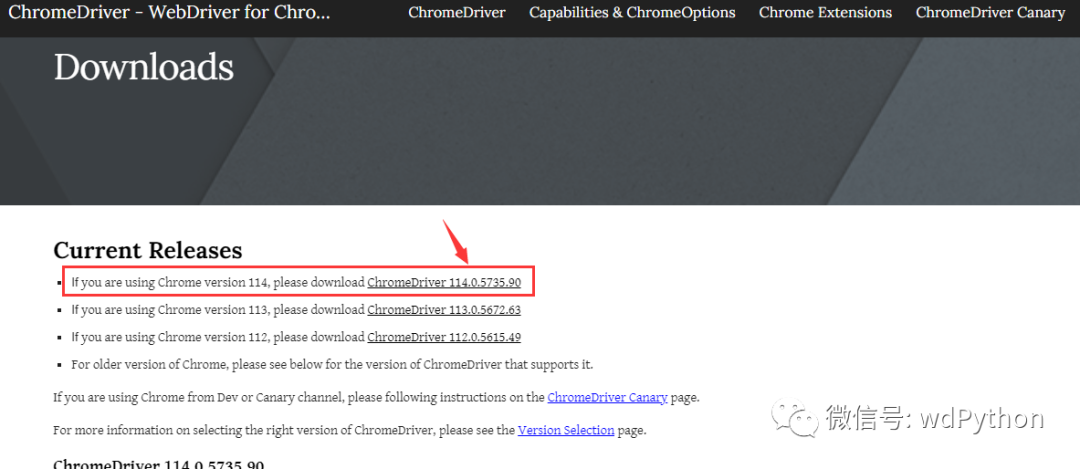
如果你是Windows的系统,点win32下载即可,里面是包含64位的,公用的。如下图。
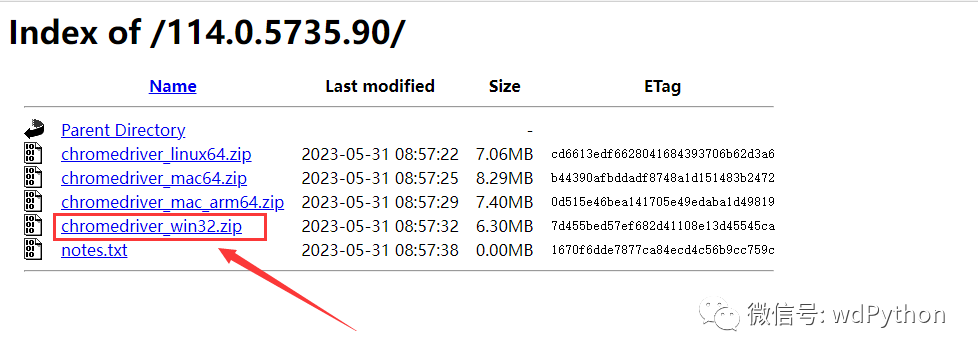
下载好,解压到桌面的效果
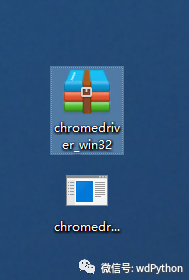
- 将下载好的chromedriver驱动文件,解压到桌面,再由桌面拖到和你的Python源码文件夹放在一起即可,如下图所示,(并将该目录添加到系统的PATH环境变量中。将驱动目录添加到PATH环境变量后,您就可以在命令行中直接使用“chromedriver”命令,启动谷歌浏览器驱动。)
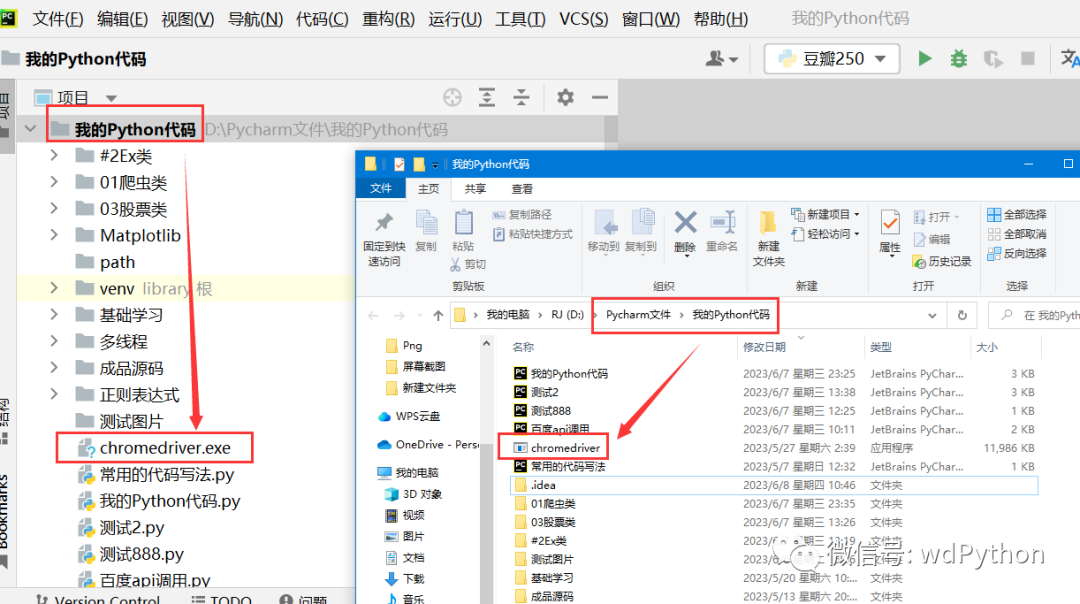
4.运行以下Python代码示例:(看能否实现自动化操作,在Chrome浏览器上打开百度,并在搜索框中搜索关键字 “ 李白诗词 ”),如果可以执行操作,说明你安装成功了。
import time
from selenium import webdriver #获得浏览器驱动
from selenium.webdriver.common.by import By#创建Chrome浏览器驱动,注意一定要大写浏览器名称
driver=webdriver.Chrome()# 打开百度网站
driver.get("https://www.baidu.com")time.sleep(2)
#找到搜索框并输入关键字
#用id来定位百度搜索框,定位一个是element,定位多个是elementsdriver.find_element(By.ID, "kw").send_keys("李白诗词")
time.sleep(3)
driver.find_element(By.ID, "su").click()#增加一个延时效果,方便观察
time.sleep(5)
#关闭浏览器
driver.quit()
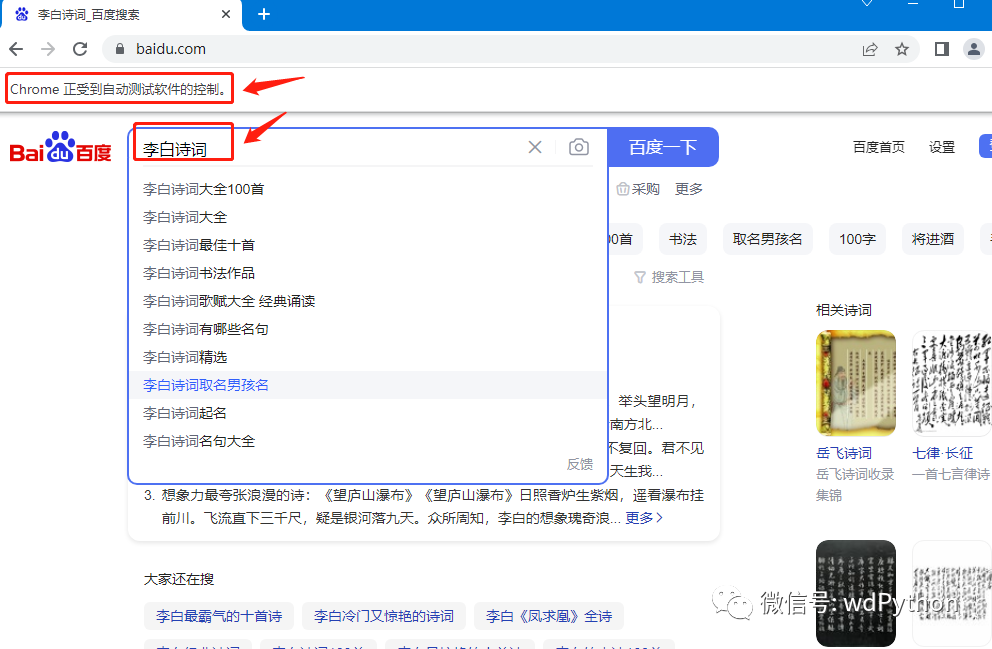
CTF比赛通常需要用到多个不同的软件工具来完成各种不同的任务和挑战。具体需要使用哪些软件工具,取决于比赛的题目和比赛要求。以下是一些常用的CTF工具和软件:
1.逆向工程工具:IDA Pro、GDB、OllyDbg、Hopper、Radare2、x64dbg等。
2.密码学和加密工具:Hashcat、openssl、Cryptool、John The Ripper、Burp Suite等。
3.漏洞挖掘和利用工具:Metasploit、Nmap、sqlmap、OWASP ZAP、Wireshark等。
4.编码和加密工具:notepad++、hex editor、base64、rot13等。
需要相关工具的小伙伴具体看下方。
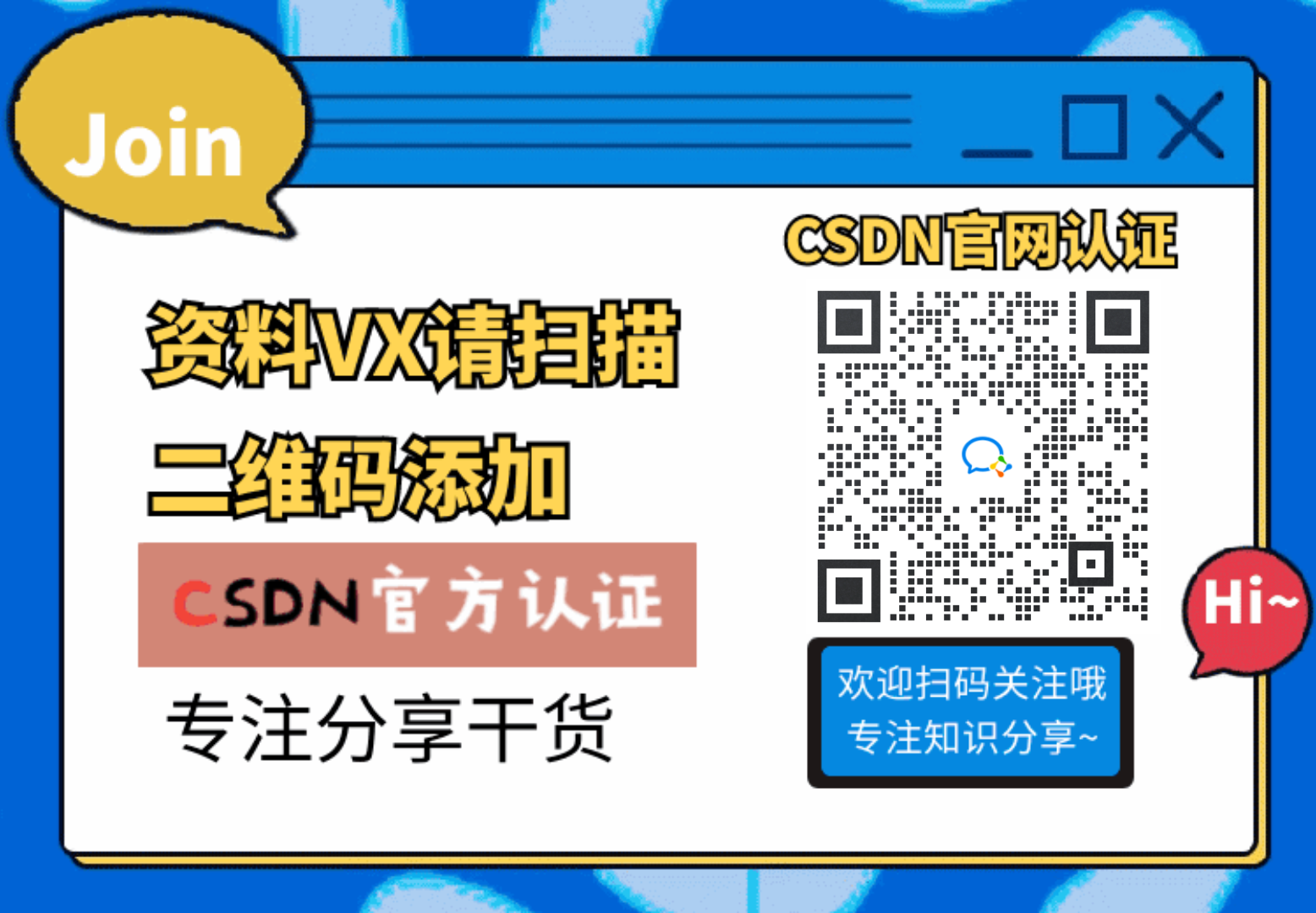
一、Python所有方向的学习路线
Python所有方向的技术点做的整理,形成各个领域的知识点汇总,它的用处就在于,你可以按照下面的知识点去找对应的学习资源,保证自己学得较为全面。


二、Python必备开发工具
工具都帮大家整理好了,安装就可直接上手!
三、最新Python学习笔记
当我学到一定基础,有自己的理解能力的时候,会去阅读一些前辈整理的书籍或者手写的笔记资料,这些笔记详细记载了他们对一些技术点的理解,这些理解是比较独到,可以学到不一样的思路。

四、Python视频合集
观看全面零基础学习视频,看视频学习是最快捷也是最有效果的方式,跟着视频中老师的思路,从基础到深入,还是很容易入门的。

五、实战案例
纸上得来终觉浅,要学会跟着视频一起敲,要动手实操,才能将自己的所学运用到实际当中去,这时候可以搞点实战案例来学习。

六、面试宝典


简历模板
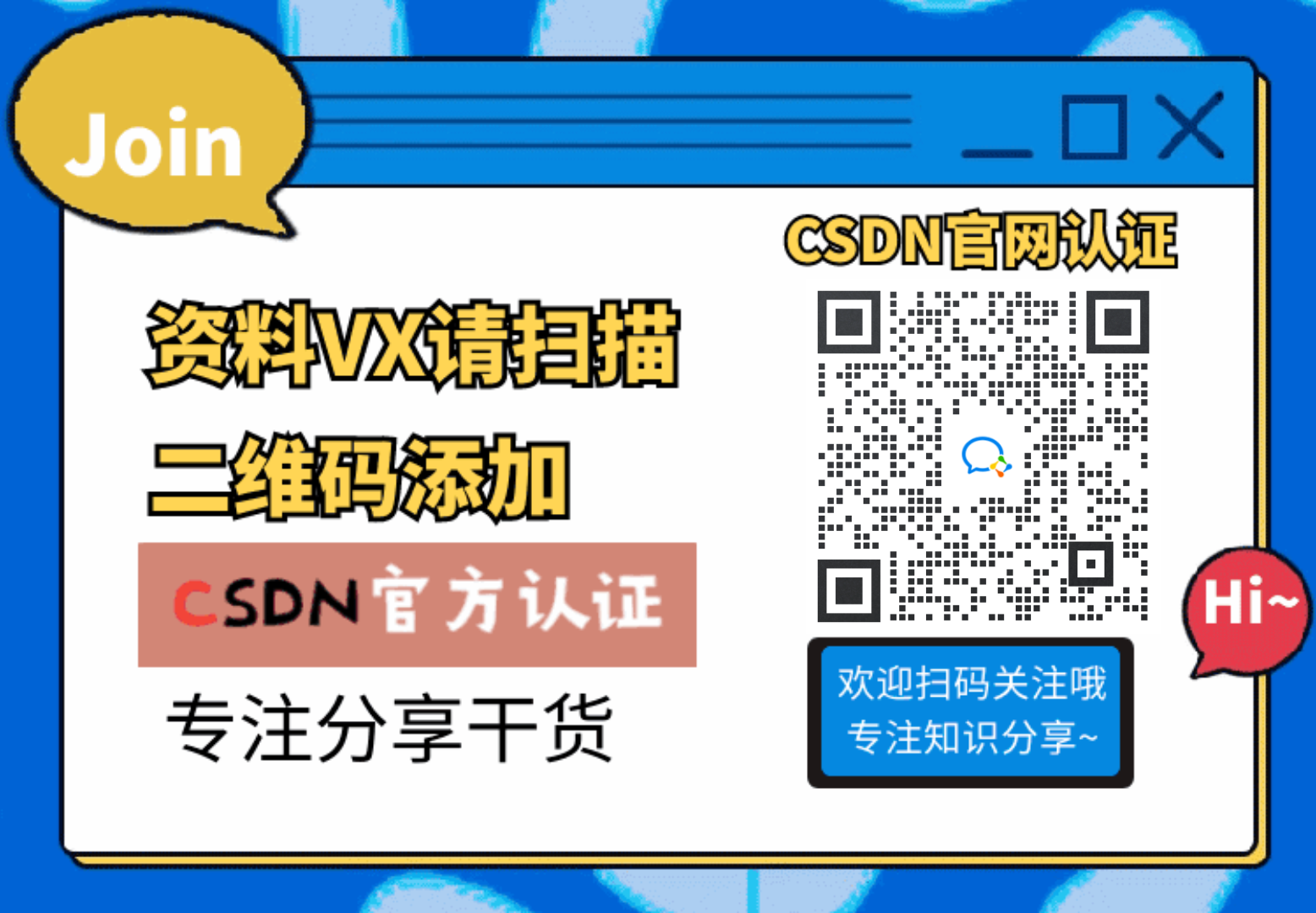 若有侵权,请联系删除
若有侵权,请联系删除这篇关于Python入门教程:谷歌浏览器驱动Chromedriver安装方法的文章就介绍到这儿,希望我们推荐的文章对编程师们有所帮助!





